Heb je problemen met je Brother printer en wil je deze resetten? Dan ben je niet de enige. Bij Printerservice.nl krijgen we dagelijks vragen over:
- Brother printer resetten na foutmelding
- Brother printer zegt dat de inkt op is terwijl dat niet zo is
- Brother printer resetten voor WiFi-verbinding
- Brother DCP-J4120DW resetten
- Brother MFC-printer resetten
- Brother printer reageert niet of gaat niet aan
Martin Kroonen, ervaren specialist bij Printerservice legt hieronder stap voor stap uit wat je kunt doen: of je nu een foutmelding ziet, je inktcartridge niet wordt herkend, of je draadloze verbinding opnieuw moet instellen.
Probleem oplossen met je printer? Laat het nu oplossen
Brother printer resetten: welke opties zijn er?
Niet elke reset is hetzelfde. Het hangt af van het probleem. Martin maakt onderscheid tussen:
- Toner of drum resetten
- Volledige fabrieksreset
- WiFi-instellingen resetten
- Reset voor specifieke modellen zoals de Brother DCP-J562DW of DCP-J4120DW
“Een printer reset je niet zomaar. De juiste aanpak begint bij begrijpen wát je reset en waarom. Alleen zo los je het probleem écht op.” - Martin Kroonen, Servicetechnicus bij Printerservice.nl
1. Brother toner resetten (foutmelding: ‘toner op’)
Zelfs na het plaatsen van een nieuwe cartridge kan de printer aangeven dat de inkt op is. Je moet dan de teller handmatig resetten.
Stappen voor bijvoorbeeld Brother HL-L2350DW:
- Open de voorklep van de printer.
- Wacht tot het scherm “Voorklep open” toont.
- Druk op ‘Start’ of ‘OK’.
- Gebruik de pijltjestoetsen om je tonermodel te selecteren (bijv. TN-2420).
- Kies ‘Reset’ en bevestig.
- Sluit de klep.
Printer herkent cartridge niet? Oplossingen hier
2. Brother drum resetten
Een andere veelvoorkomende storing is: "Vervang drum", zelfs als je al een nieuwe geplaatst hebt.
Stappen voor bijvoorbeeld DCP-L2530DW:
- Open de voorklep.
- Houd de ‘OK’-knop ingedrukt tot “Drum vervangen?” verschijnt.
- Druk op ‘1’ (of Ja).
- Sluit de klep.
Meer over printerfouten herkennen en oplossen
3. Brother printer resetten naar fabrieksinstellingen
Wil je je Brother printer volledig terugzetten, bijvoorbeeld bij doorverkoop of installatieproblemen?
Zo werkt een volledige reset (MFC- of DCP-serie):
- Druk op ‘Menu’ of het instellingenicoon.
- Ga naar ‘Initial Setup’ > ‘Reset’.
- Kies ‘Factory Reset’ of ‘All Settings’.
- Bevestig de reset.
Meer weten over printeronderhoud?
4. Brother printer resetten voor WiFi
Heb je problemen met de draadloze verbinding of is het wachtwoord gewijzigd? Dan is een netwerkreset nodig.
Zo reset je de WiFi-instellingen:
- Druk op Menu > Netwerk > Netwerkinstellingen resetten
- Bevestig met ‘Ja’
- De printer schakelt WiFi uit en herstelt fabrieksinstellingen
Bekijk de gids over WiFi-printers aansluiten
5. Specifieke modellen resetten
Brother DCP-J562DW resetten
- Druk op Menu > Instellingen
- Kies Apparaatinstellingen > Fabrieksinstellingen
- Bevestig met OK
Brother DCP-J4120DW resetten
- Ga naar Instellingen > All Settings
- Kies Initieel instellen > Herstellen
- Selecteer Netwerk / All Settings / Fax (afhankelijk van het probleem)
Bekijk ook: printer installeren stap voor stap
Brother printer reageert niet of gaat niet aan?
Als je Brother printer niet meer opstart of reageert:
- Controleer het stopcontact en de kabel
- Gebruik een andere kabel of stopcontact
- Houd de aan-/uitknop 10 seconden ingedrukt
- Verwijder de inkt en plaats deze opnieuw
- Zet het apparaat 30 minuten uit en probeer opnieuw
Veelgestelde vragen
| Probleem | Oplossing |
|---|---|
| Brother printer zegt dat inkt op is | Toner reset uitvoeren |
| Printer gaat niet aan | Controleer stroom, reset handmatig |
| WiFi werkt niet | Reset netwerkinstellingen |
| Foutmelding na cartridge vervangen | Toner of drum resetten |
| Printer reageert niet op computer | Drivers controleren of opnieuw installeren |
>> Driverfout oplossen? Lees hier verder
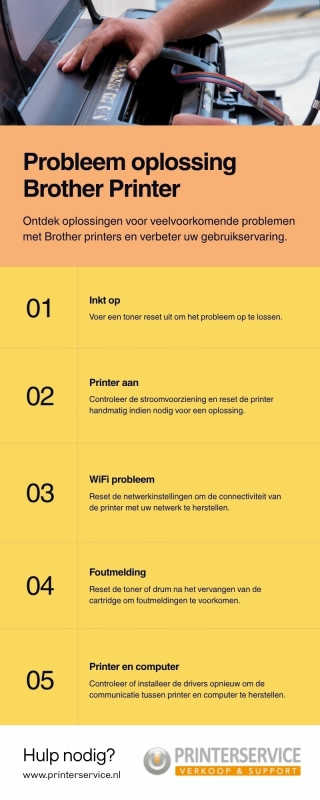
Hulp nodig bij jouw Brother printer?
Onze diensten bij Printerservice:
- Printer reparatie
- Printer installatie
- Advies bij printerkeuze
- Cloud printing instellen
- Data vernietigen bij verkoop
Over Martin Kroonen
Martin Kroonen is technisch specialist en eigenaar bij Printerservice. Met jarenlange ervaring in printerstoringen en resetprocedures helpt hij dagelijks klanten uit de brand. Zijn motto: "Een storing is geen ramp: als je maar weet waar je moet beginnen."
Uitlegvideo Brother reset
Gerelateerde artikelen
- Zelf printer repareren of niet?
- Printer kopen: waar moet je op letten?
- Printerstoringen voorkomen: tips van monteurs
Bron: Support Brother
Contact opnemen
Heb je direct hulp nodig?
- Bel ons via 085 - 273 35 80
- Of gebruik het contactformulier






